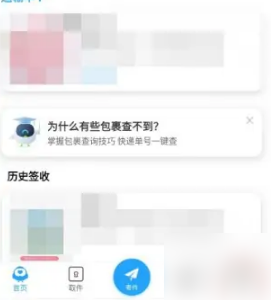登录Window 10系统,突然,你的PC在蓝屏上跳闸了。你不能在笔记本电脑上做任何事情,比如戴尔、联想、华硕、外星人或任何其他电脑。
你必须意识到这个笔记本电脑的蓝屏死机错误是很难解决的。你甚至不知道是什么导致电脑出现BSOD。
阻止错误的罪魁祸首可能是多方面的。
最常见和最有害的原因可能是:
设备驱动程序损坏或不兼容。
硬件故障。
记忆力衰退。
电源错误。
电脑过热了
Window 10系统内核出错。
你可以看到BSOD错误在Window 10系统上有多复杂,你很难找出蓝屏问题的确切原因。
让我们不遗余力地从你的笔记本电脑来分析蓝屏。
通常有两种情况会出现蓝屏。
它们是:
在此基础上,你再根据实际情况修复这个系统崩溃错误。
选项1:在登录屏幕中进入安全模式。
如果你是一个刚进入屏幕登录状态的人,笔记本电脑会进入蓝屏状态。这意味着除了在启动选项中进入安全模式,登录Window 10系统,你什么也做不了。
现在,你可以更方便快捷地解决蓝屏死亡问题。它仅限于在Window 10系统上运行的程序或设备。
此外,在Window 10系统安全模式下,您可以使用系统恢复选项将BSOD的系统恢复到正常状态。
1.重启你的电脑,然后你的电脑会进入登录界面。
2.在登录窗口的右下角,按下Shift Restart按钮。这将帮助您进入一些选项页面。

3.在选择选项窗口中,选择故障排除。
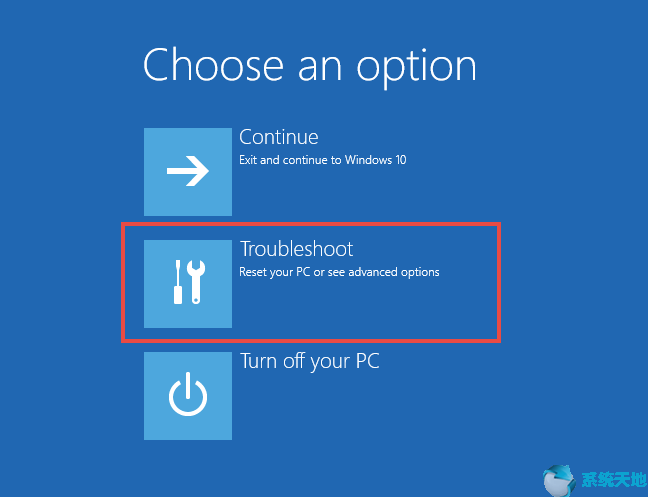
4.然后选择第二个选项:高级选项。

提示:如果有些人不能在屏幕上输入登录信息,请尝试重新启动电脑几次,然后进入高级选项。
5.从“高级”选项中选择“启动设置”,这将更改Windows启动行为。
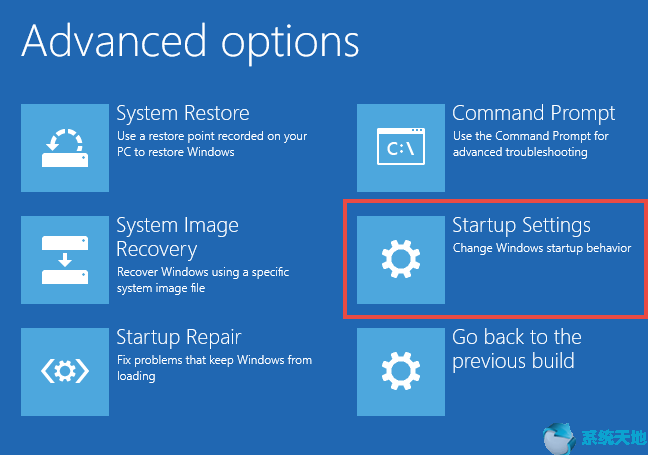
6.然后,您可以在启动设置中选择三种设置来启动安全模式。
按下F4启用安全模式——在这种类型的安全模式下,Window 10系统将在有限的设备和驱动程序下开始正常工作)。
或者按F5启用带互联网连接的安全模式-您可以访问互联网并登录一次。
或者按F6使用命令提示符启用安全模式——登录后会弹出Windows命令提示符,而不是Window 10系统界面。
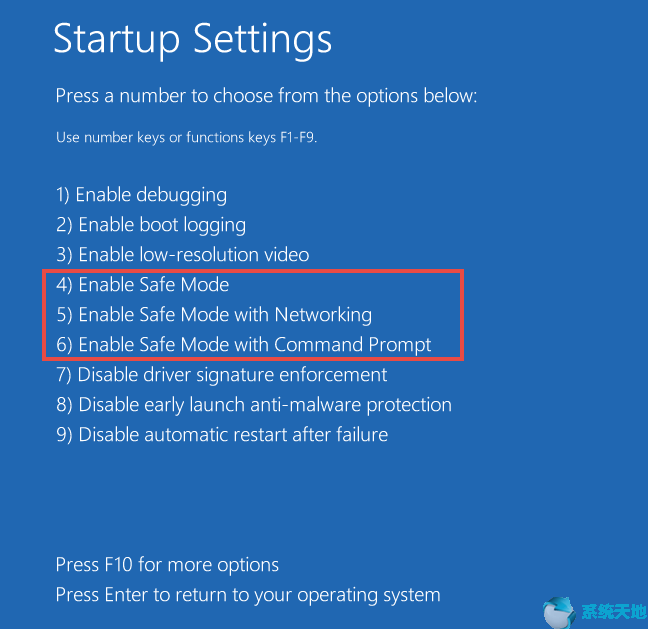
当你在Window 10系统上立即进入安全模式时,你的电脑将配备最少的设备或系统程序。
毫无疑问,这一步将大大增加您的笔记本电脑在Window 10系统上排查和解决BSOD问题的可能性。
选项2:硬重启
如果您在启动时出现BSOD错误,建议您多次关闭电脑,直到高级选项出现在Window 10系统上。
要在蓝屏中保存冻结或无响应的笔记本电脑,您也可以重新启动电脑。
要做到这一点,你只需要按住电源键至少15秒,直到电脑关闭Window 10系统。
再次登录时,您可以在PC上确定准确的BSOD误差。
要解决笔记本电脑的蓝牙音乐会,请继续阅读,在Window 10系统上尝试各种解决方案。
只要从安全模式重启或者强制关机,Window 10系统就会通过蓝屏错误信息警告你,告诉你在笔记本电脑上遇到了哪个BSOD问题。
根据用户报告,死机(停止)错误是最常见和最难处理的蓝屏是:
如果池头有问题,就需要修复。
同样,尝试修复Window 10系统上的其他蓝屏死机问题:
找到电脑蓝屏,解决。
关于Window 10系统的笔记本电脑蓝屏,鉴于各种BSOD错误的原因,可以采取一些常规措施将其从PC中删除。
如果你仍然对创业时的BSOD问题感到困惑,请告诉我们。